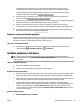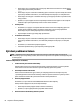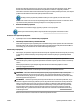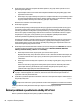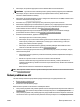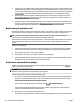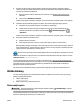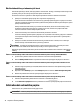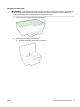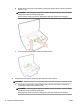Operating Instructions
Údržba tiskové hlavy a inkoustových kazet
Pokud máte problémy s tiskem, může být problém v tiskové hlavě. Postupy v následujících sekcích byste měli
provádět, pouze jste-li k tomu vyzváni při řešení potíží s kvalitou tisku.
Provedením zarovnání a vyčištění se může zbytečně spotřebovat inkoust a zkrátit životnost kazet.
●
Pokud jsou na tištěném výstupu pruhy nebo nesprávné či chybějící barvy.
Čištění má dvě fáze. Každá fáze trvá asi dvě minuty, spotřebuje jeden list papíru a zvyšující se množství
inkoustu. Po každé fázi zkontrolujte kvalitu vytištěné stránky. Další fázi čištění byste měli spustit, pouze
pokud je kvalita tisku nízká.
Pokud je kvalita tisku stále nízká i po provedení obou fází čištění, zkuste zarovnání tiskárny. Pokud
problémy s kvalitou tisku přetrvávají i po vyčištění a zarovnání, obraťte se na podporu HP. Další
informace naleznete v tématu Podpora společnosti HP.
●
Tiskárna automaticky zarovná tiskovou hlavu během počátečního nastavení.
Tuto funkci může být výhodné použít v případě, že se na protokolu stavu tiskárny vyskytnou v některém
ze sloupců znázorňujících barevné kazety proužky nebo bílé čáry nebo pokud máte u výtisků potíže s
kvalitou tisku.
●
Pokud jsou na zadní straně listu inkoustové šmouhy, očistěte inkoust. Je možné, že se v některých
místech tiskárny nashromáždil inkoust a je třeba jej odstranit.
POZNÁMKA: Při čištění se spotřebovává inkoust, a proto tiskovou hlavu čistěte, jen pokud je to nutné.
Proces čištění trvá několik minut. Během této procedury se mohou generovat zvuky.
Nesprávné vypnutí tiskárny může vést k potížím s kvalitou tisku. Další informace naleznete v části Vypnutí
tiskárny.
Čištění a zarovnání tiskových hlav nebo čistění rozmazaného inkoustu pomocí nástroje Toolbox (Windows)
1. Spusťte nástroj Toolbox. Další informace naleznete v části Panel nástrojů (Windows).
2. Na kartě Služby zařízení klikněte na požadovanou možnost a postupujte dle pokynů na obrazovce.
Čištění a zarovnání tiskových hlav nebo čistění rozmazaného inkoustu pomocí integrovaného webového serveru
(EWS).
1. Otevřete integrovaný webový server (EWS). Další informace naleznete v části Spuštění integrovaného
webového serveru.
2. Klepněte na kartu Nástroje a poté v části Nástroje klepněte na možnost Panel nástrojů kvality tisku.
3. Klikněte na požadovanou možnost a poté postupujte dle pokynů na obrazovce.
Čistění a zarovnání tiskových hlav nebo čistění rozmazaného inkoustu pomocí nástroje HP Utility (OS X)
1. Otevřete nástroj HP Utility. Další informace naleznete v části HP Utility (OS X).
2. V části Informace a podpora klikněte na požadovanou možnost a postupujte dle pokynů na obrazovce.
Odstraňování uvíznutého papíru
Občas se stane, že v průběhu tiskové úlohy papír uvízne.
UPOZORNĚNÍ: Chcete-li předejít možnému poškození tiskových hlav, odstraňte uvíznutý papír co nejdříve.
70 Kapitola 8 Řešení problémů CSWW